Amazon Musicのオフライン再生とは、ネットがなくても音楽が聴ける機能です。事前に曲をダウンロードすれば、聞きたいときに通信量を使わないで再生できます。
アマゾン音楽のオフライン再生はUnlimited会員のみが使用可能で、プライム会員は2025年3月から厳選プレイリストだけが対象になります。それ以外の会員プランは利用できず、利用できたとしても下のような制限が付いています。
- 有料プランを退会したら、再生できなくなって、ダウンロードした曲・プレイリストは消える
- 保存した音楽は、デバイスの転送ができず、車やカーナビでそのまま再生できない
この記事では、Amazon Musicオフライン再生のやり方と、以上の制限を解除できる「MuConvert変換」で、アンリミテッド会員じゃなくても自由に音楽のダウンロードができる方法を紹介します。
プライム会員でもオフライン再生し放題(退会後も聞ける)
MuConvert Amazon Music変換
ワンクリックでAmazon MusicをMP3・FLACに永久ダウンロード

パソコンでAmazon Musicの楽曲をオフライン再生する方法
パソコンは処理速度や安定性に優れているため、他のデバイスよりも音楽のダウンロードが速く、音楽管理も簡単に行えるといったメリットがあります。
故に、できればパソコンでAmazon Musicの曲をダウンロードすることをおすすめです。まずに紹介するのは、あらゆるオフライン再生の制限をなくし、退会した後でもずっと無料で再生し続けられるやり方です。
【Free・Prime・Unlimitedプラン全対応】MuConvert変換でAmazon Musicのオフライン再生方法(退会後もずっと無料再生)
「MuConvert Amazon Music変換」は、アマゾン音楽をMP3・FLACにダウンロードできるツールです。通常のオフライン再生機能では、ダウンロード可能な曲や再生できるデバイスの数に制限があって、一度退会したら保存済みの曲は再生できなくなってしまいます。しかし、MuConvertでMP3ダウンロードした音楽ファイルは、再生制限がなく、アマゾンミュージック非対応のデバイスからも再生できます。さらに、保存した音楽は有料プランを退会した後でも、ずっと無料で再生し続けられ、曲とプレイリストも消えません。
ダウンロードするとき、アルバム・プレイリストを一括選択できるので、大量な曲があるプレイリストをオフライン再生したいときでも便利です。そのほか、変換後の音楽ファイルはハイレゾ音質のままで、ダウンロードするとき最大35倍の高速化機能で、たとえ一度に100曲を追加しても、短時間に終われます。
「MuConvert変換」でAmazon Musicオフライン再生の曲をダウンロードするメリット
- 有料プラン種類問わずに、フリー・プライム会員でもオフライン再生可能
- 再生制限なし!退会した後でもずっと無料で聞き続けられる
- MP3、FLACなど多彩な出力形式に対応、あらゆるデバイスで再生可能
- 無損失音質でダウンロード可能、最高の音質で楽曲を楽しめる
- 最大35倍の高速化ダウンロードで、100曲以上を一度に保存しても素早く終われる
プライム会員でもオフライン再生し放題(退会後も聞ける)
MuConvert Amazon Music変換
ワンクリックでAmazon MusicをMP3・FLACに永久ダウンロード

「MuConvert変換」でAmazon Musicオフライン再生をする手順。
ステップ1、MuConvertを起動後、ホーム画面からAmazon Music選択して、アカウントをログインします。
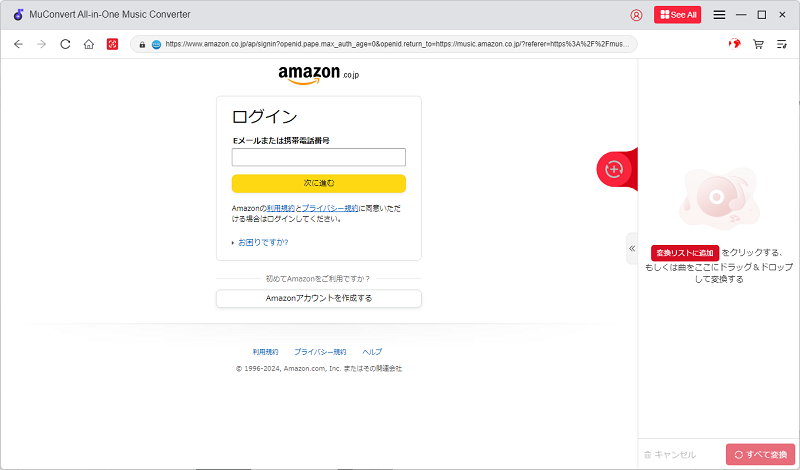
ステップ2、オフライン再生したいAmazon Music曲を検索して、「変換リストに追加」をクリックします。

ステップ3、出力形式、音質、保存先などを設定した後、「すべて変換」をクリックすると楽曲のダウンロードが始まります。そして、ダウンロード済みの曲は「変換完了」で一覧確認できます。

「MuConvert Amazon Music変換」でダウンロードした曲あらゆる再生アプリ・デバイスからオフライン再生ができるので、制限なく音楽が楽しめる。コピペするだけで、音楽ファイルの転送ができ、有料プランの有効期間も気にする必要がありません。
また、MuConvertは現在インストールだけで、即利用開始できます。アマゾン有料プランの無料試しのように、クレジットカードの事前登録も必要ないので、試しに1曲2曲だけオフライン再生したい人にもおすすめです。
| オフライン再生機能の比較 | MuConvert Amazon Music変換 | Amazon Musicアプリ(Prime・Unlimited) |
|---|---|---|
| 再生期限 | 永久 | 有料プラン有効時のみ |
| 曲配信終了後の再生 | ⭕ | ❌ |
| 任意デバイスへの転送 | ⭕ | ❌ |
| CD書き込み | ⭕ | ❌ |
| 車・カーナビで再生 | ⭕ | ❌ |
| Freeプランが利用 | ⭕ | ❌ |
プライム会員でもオフライン再生し放題(退会後も聞ける)
MuConvert Amazon Music変換
ワンクリックでAmazon MusicをMP3・FLACに永久ダウンロード

【Unlimited会員のみ】Amazon Musicオフライン再生のやり方(解約後、再生が不可)
Amazon Music Unlimitedでは、楽曲を含めて、プレイリスト、アルバム全てのオフライン再生が可能です。
しかし、Amazon Music Unlimited楽曲をダウンロードして永久保存するにはずっとUnlimitedプランを継続購入しなければなりません。なお、ダウンロードされた曲はAmazon Musicのアプリ内で再生しかなく、他のデバイスやプレーヤーに転送するこどができません。注意してください。
ステップ1、Amazon Musicアプリを起動し、オフライン再生したい曲を検索して見つかります。
ステップ2、曲の横にある「︙」ボタンをクリックし、ポップアップ画面で「ダウンロード」をクリックします。
ステップ3、「ライブラリ」>「プレイリスト」の順でダウンロード済みの曲をオフライン再生できます。
「MuConvert Amazon Music変換」があれば実現可能!
- ✅料金プランに影響せず、Freeプランでも楽曲をオフライン再生可能
- ✅MP3形式で出力可能、任意のデバイス/プレーヤーで再生可能
- ✅ダウンロード済みの曲を永久保存可能
| オフライン再生機能の比較 | MuConvert Amazon Music変換 | Amazon Music Unlimited |
|---|---|---|
| 対象曲 | 全ての曲(配信終了の曲も) | 全ての曲 |
| ファイル保存期間 | 永久 | 有料プラン継続時のみ |
| 曲配信終了後の再生 | 可能 | 不可 |
| 任意デバイスへの転送 | 可能 | 不可 |
| CD書き込み | 可能 | 不可 |
| 車・カーナビで再生 | 可能 | 不可 |
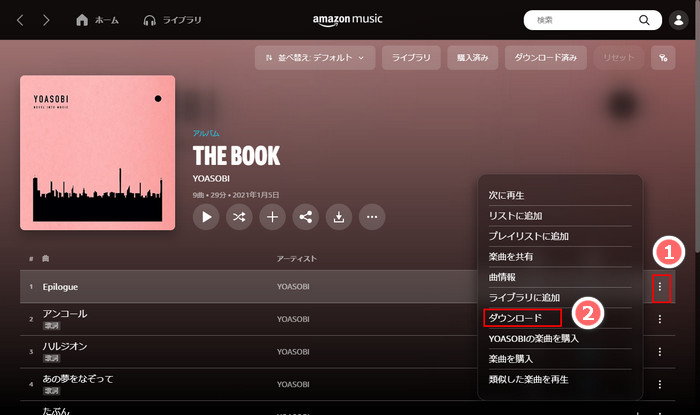
【Prime会員のみ】Amazon Musicオフライン再生のやり方(解約後、再生が不可)
Amazon Music Prime会員に向けて、「曲を選んで再生できる厳選プレイリスト」を通じてAmazon Prime Musicの曲をダウンロードしてオフライン再生する機能を提供しています。お気に入りの15〜50曲を、スキップし放題でオフライン再生することが可能です。
ステップ1、Amazon Musicアプリを起動し、ホーム画面で「曲を選んで再生できる厳選プレイリスト」をクリックします。
ステップ2、オフライン再生したいプレイリストを選んで、「︙」>「ダウンロード」の順で曲をダウンロードします。
ステップ3、「ライブラリ」>「プレイリスト」の順に進むと、ダウンロード済みの曲を見つけてオフライン再生できます。
しかし、「曲を選んで再生できる厳選プレイリスト」に含まれる楽曲は、1日に変更できるのが20回までと制限されているため、この機能だけで全曲をオフライン再生するのは不可能です。
楽曲のダウンロード数が多い場合、この方法は逆に面倒になります。課金しているのに、余計に手間がかかるのは正直面倒です。そこで、「MuConvert Amazon Music変換」の利用が必要です。
| オフライン再生機能の比較 | MuConvert Amazon Music変換 | Amazon Music Prime |
|---|---|---|
| 対象曲 | 全ての曲(配信終了の曲も) | 厳選プレイリストのみ |
| ファイル保存期間 | 永久 | 有料プラン継続時のみ |
| 曲配信終了後の再生 | 可能 | 不可 |
| 任意デバイスへの転送 | 可能 | 不可 |
| CD書き込み | 可能 | 不可 |
| 車・カーナビで再生 | 可能 | 不可 |
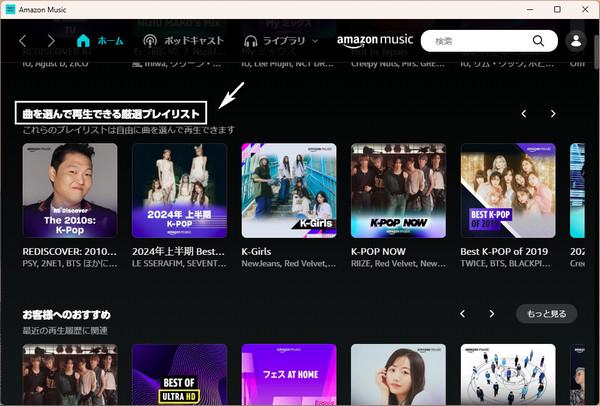
スマホでAmazon Musicの曲をオフラインで再生する方法
iPhone・Androidスマホで、「MuConvert Amazon Music変換」と Prime・Unlimited会員向けのオフライン再生機能の両方を利用してAmazon Musicをオフライン再生できます。
公式機能と違って、「MuConvert Amazon Music変換」を使えば、Amazon Musicの楽曲をMP3やFLAC形式で保存し、Amazon Musicのアプリがなくてもスマホで自由に音楽を楽しめます。
「MuConvert Amazon Music変換」で楽曲ファイルをスマホに転送(料金プランに無制限)
Freeプランのユーザー、あるいは解約後にも楽曲を永久保存したいユーザーに向けて、こちらの方法をおすすめします。
ステップ1、前述のように、MuConvertでAmazon Music曲をパソコンにダウンロードします。
ステップ2、スマホとパソコンをUSBケーブルで接続し、ファイル転送のアプリ(iPhoneの場合はiTunes)を起動します。
ステップ3、コピペでダウンロードされた音声ファイルをスマホに転送して、任意のプレーヤーで再生すればいいです。
プライム会員でもオフライン再生し放題(退会後も聞ける)
MuConvert Amazon Music変換
ワンクリックでAmazon MusicをMP3・FLACに永久ダウンロード

Amazon Musicスマホアプリでオフライン再生(Prime・Unlimitedのみ)
ステップ1、Amazon Musicアプリを起動し、オフライン再生したい曲を検索して見つかります。
ステップ2、曲の右側の「+」を選び、曲を「ライブラリ」に追加します。
ステップ3、「ライブラリ」での曲の「…」を選択して「ダウンロード」を押します。
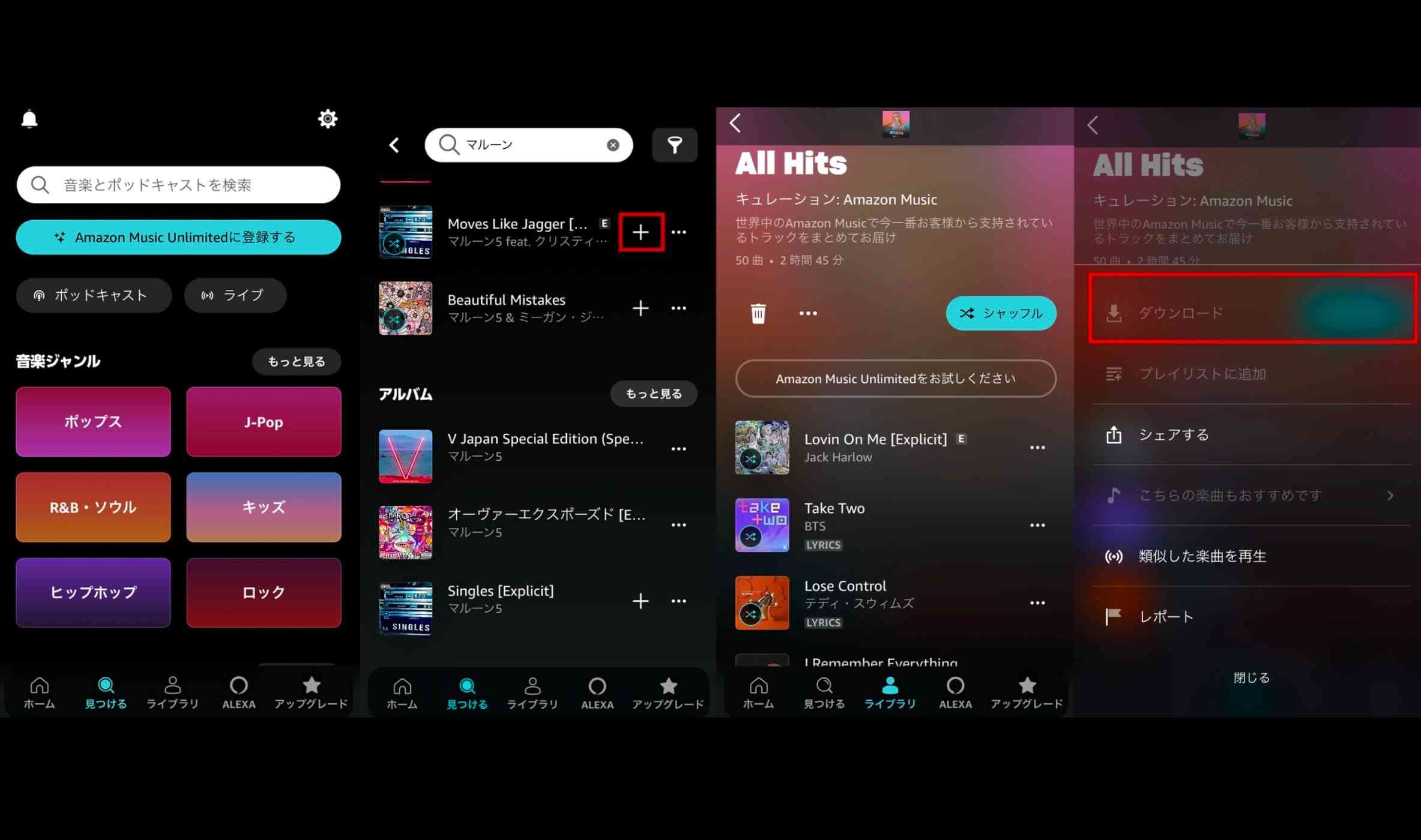
これでダウンロードしたAmazon Music曲をオフライン再生できます。
車でAmazon Musicの曲をオフラインで再生する方法
Amazon Musicのアプリでは「カーモード」が搭載し、切り替えると文字とアイコンが大きくなって見れやすくなります。こうすることで、よりいい体験で車でAmazon Music曲を楽しめます。
【制限なし!】「MuConvert Amazon Music変換」でダウンロードされた曲を転送
スマホとCDの二つの方法があります。
方法1、Bluetooth・USBケーブルでスマホとリンク
ステップ1、前述のように、「MuConvert Amazon Music変換」でダウンロードされた曲をスマホに転送します。
ステップ2、Bluetooth、あるいはUSBケーブルで車のCarplayと接続します。
ステップ3、スマホで任意のプレーヤーで楽曲を再生すると完成です。
方法2、CDに焼く
Carpalyに対応しない車種では、CDで楽曲を再生できます。事前にダウンロードされたAmazon Music曲をCDに焼いて、CDディスクを車のCDプレーヤーに入ればいいです。
ここで注意すべきのは、CDディスクの制限により、MP3形式の音声ファイルをCDに焼くほうをおすすめです。
Amazon Musicの「カーモード」を利用
「カーモード」で車で楽曲を再生するには、インターネットに接続する必要があります。オフライン再生の場合、前述のように楽曲を事前にスマホに保存するのが先ですので、Prime・Unlimited会員を購入する必要があります。
具体的な操作手順は以下の通りです。
ステップ1、Amazon Musicアプリを起動し、右上の「歯車」>「設定」の順で、「カーモードボタンの表示」をオンにします。
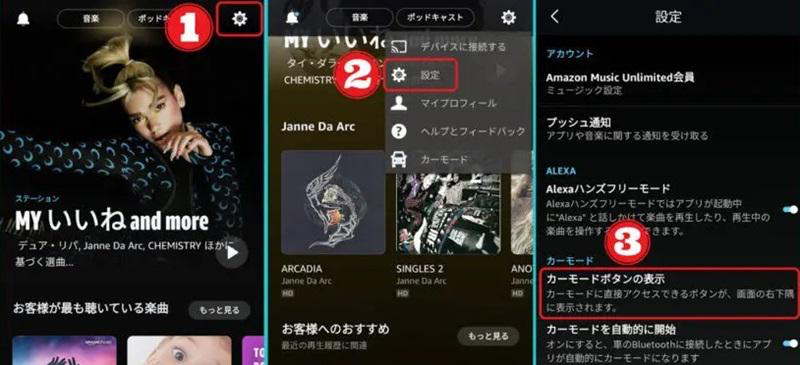
ステップ2、これで車でBluetoothに接続する時、「カーモード」のボタンが表示されます。タップすれば、プリセットに追加した曲はオフライン再生可能になります。
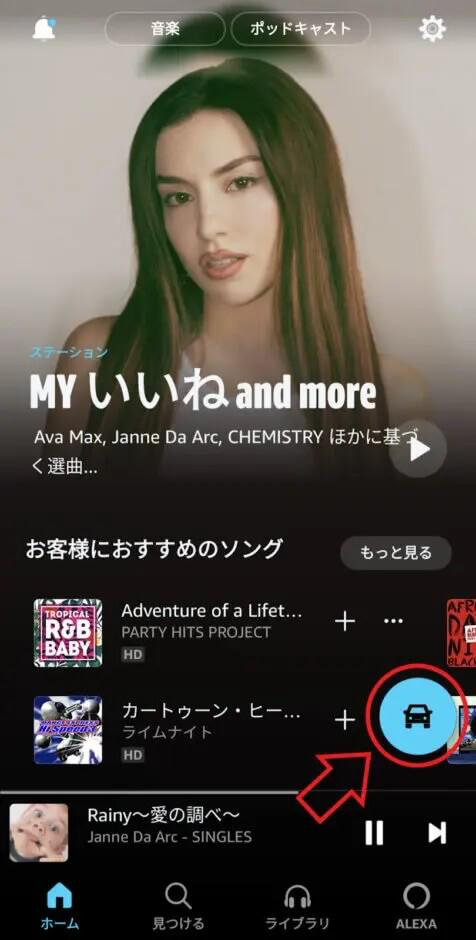
FAQ:Amazon Music楽曲のオフライン再生についてよくある質問
ここからは、Amazon Music曲をオフライン再生についての問題と対処法をまとめてみました。Amazon Musicの楽曲を聴けない時、ぜひ参考にしてください。
ダウンロードした楽曲をオフライン再生する方法
「MuConvert Amazon Music変換」でダウンロードされた楽曲は任意のプレーヤーで再生すればいいです。
Amazon Musicの公式機能でダウンロードされた楽曲は、「ライブラリ」>「ダウンロード済み」で見つかります。あるいは、「オフライン再生」モードに切り替えるとオフライン再生できます。
ダウンロードした楽曲を削除する
「MuConvert Amazon Music変換」でダウンロードされた楽曲は直接削除できます。
Amazon Musicの公式機能でダウンロードされた楽曲は、「…」>「端末から削除」で個別で削除でき、「ダウンロード済み」一覧からプレイリストを一括で削除できます…
しかし、この方法で楽曲をアプリ内で削除しても、楽曲をダウンロードする際一緒に保存された他のファイルを削除できません。この部分のファイルを削除するには、Amazon Musicアプリをアンインストールする必要があります。
ダウンロード曲の保存先はどこ?
「MuConvert Amazon Music変換」で曲をダウンロードする時保存先を指定できます。Amazon Musicでダウンロードされた曲の保存先を見つけたいなら以下の関連記事をチェックしてください!
オフライン再生できない場合の対処法
Amazon Music曲がオフラインで再生できない原因は大体以下のいくつがあります。
- デバイスの容量が不足
- デバイス機種・アプリバージョンが古い
- インターネット接続問題
- 料金プランの制限
それぞれの対処法は以下の関連記事をチェックしてください。
オフライン再生でダウンロードした曲が消えた
以下の対処法をお試しください。
- 「マイミュージック」を更新
- Amazon Musicアプリを最新バージョンにアップデート
- デバイスを再起動
- デバイスを再起動
- Amazonアカウントを再ログイン
まとめ
Amazon Musicの公式機能で楽曲を簡単にダウンロードできるが、料金プランによって違う制限があるので、使用上は不便になります。最少のお金でパソコン、スマホ、車で最高の音楽体験がしたいなら、「MuConvert Amazon Music変換」の利用が最適な選択です。
今なら無料で体験でき、ご興味のある方はぜひダウンロードしてお試しください!











